In PDFs schreiben? Du möchtest einem PDF einen Text hinzufügen oder dass die Schülerinnen und Schülern ein PDF-Arbeitsblatt ausfüllen? Ich zeige dir in diesem Artikel, wie das geht.
Wenn du in PDF Markierungen hinzufügst, zeichnest oder schreibst, legt sich wie eine weiter Klarsichtfolie über das Dokument und wird zusammen mit diesem gespeichert.
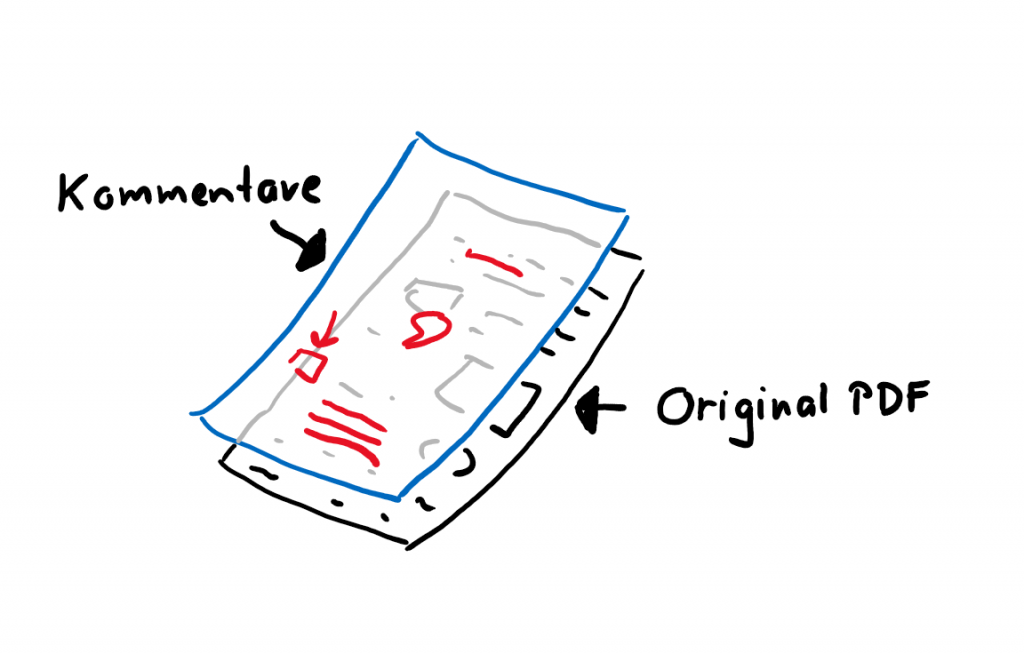
In PDFs schreiben
Öffne das gewünschte PDF.
Falls du auf der rechten Seite die WERKZEUGE nicht siehst, musst du diese über den Pfeil in der Mitte am rechten Rand aufklappen. Wähle KOMMENTIEREN.

Alternativ kannst du im Menü oben rechts WERKZEUGE anklicken und dann KOMMENTIEREN auswählen.
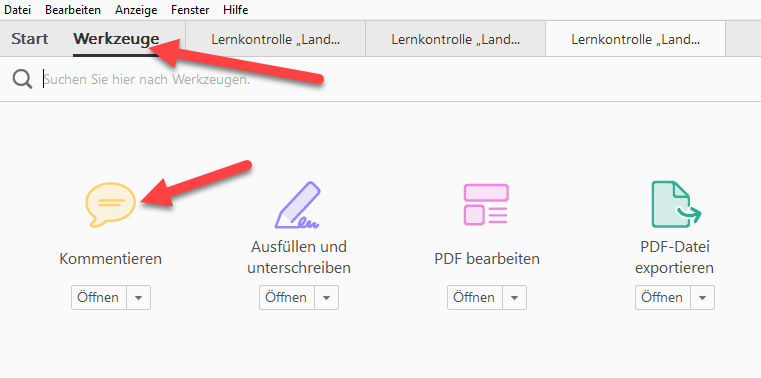
Nun erscheint unterhalb des Menüs die WERKZEUGLEISTE mit den Kommentier-Funktionen:
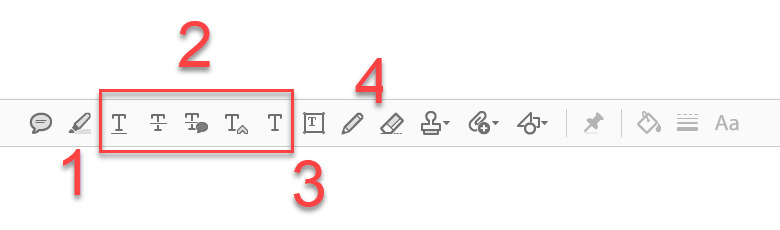
- Mit dem SPRCEHBLASENSYMBOL kannst du eine Notiz hinzufügen, mit dem MARKER einen Bereich hervorheben.
- Text unterstreichen, Text durchstreichen, Text durchstreichen und mit Kommentar versehen, Text an Kursorposition einfügen und Textkommentar einfügen.
- Mit diesem Werkzeug TEXTFELD HINZUFÜGEN kannst du ins PDF schreiben.
- FREIHANDFORM ZEICHNEN und ZEICHNUNG LÖSCHEN.
Mit dem nächsten Symbol kannst du die STEMPELPALETTE einblenden und vorgegebene „Stempel“ einfügen:

Unter DYNAMISCH findest du „Stempel“, mit denen du eine Überarbeitung automatisch mit Name, Datum versehen kannst:
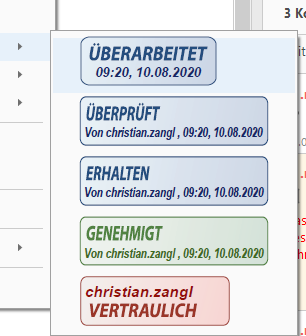
Mit dem nächsten Symbol, den ZEICHENWERKZEUGE kannst du Linien und Formen in dein PDF einfügen:

Übersicht über Kommentare – in PDFs schreiben
Bei jedem Eintrag erscheint auf der rechten Seite das Protokoll der Kommentare (und Zeichenelemente, ect..). Du kannst einzelne Elemente / Kommentare auswählen und bearbeiten, verschieben, ergänzen oder löschen.

Wenn du das PDF speicherst, werden die Kommentare mitgespeichert und können später wieder bearbeitet werden.
Workflow mit PDFs – Aufgaben in TEAMS verteilen
Wenn du ein Word-Dokument hast, ist es einfacher, dieses über AUFGABEN in TEAMS zu verteilen. Die Lernenden können das Word öffnen, direkt bearbeiten und müssen sich nicht um die Speicherung kümmern.
Ein PDF kannst du über Aufgaben in TEAMS verteilen, die Schülerinnen und Schüler müssen es aber downloaden, öffnen, bearbeiten und anschliessend wieder speichern. Sie müssen das geänderte PDF – idealerweise in der Aufgabe – in TEAMS wieder hochladen. Nur so hast du als Lehrperson die Übersicht, wer was eingereicht hat.
Kommt nur ein Upload in DATEIEN in Frage, muss jeder Lerndende den Dateinamen so wählen, dass klar ist, wer die Aufgabe hochgeladen hat.
» Weitere Artikel unter DIVERSES
Neues Lernen mit Medien
Auf ICT-Wiki.ch sammle ich Anleitungen, Tipps, Problemlösungen und Unterrichtsideen, um deine Arbeit im Bereich Medien & Informatik zu unterstützen. » Kontakt aufnehmen

Seitencode: ict1164
